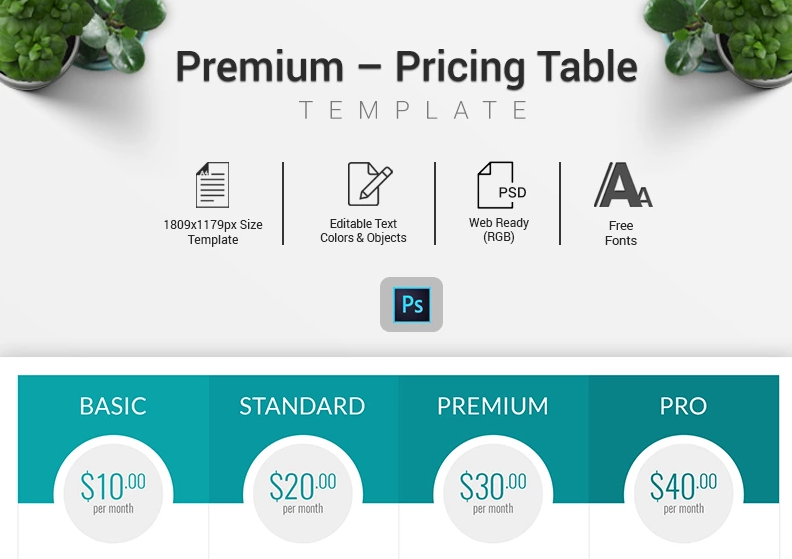İnfografik Sunumunuzu Renklendiren İnfografik Simgeleri
İnfografik popülaritesi son yıllarda önemli ölçüde artmıştır. Bu herhangi bir bilgiyi izleyicilerle paylaşmaya yardımcı olan güçlü bir araçtır. Tabii doğru tasarlandıysa.
İnfografikleri kopyalarla birlikte güçlü görsel bir içerik kullandığı için karmaşık verileri kolayca sindirilebilir. Bu onu web tasarımcıları arasında onu çok popüler kılar.
İnfografiklere bakarsanız, muhtemelen en sık kullanılan öğelerden birinin simgelerle ilgili olduğunu fark edeceksiniz. İnfografik’teki simgeleri kullanması paragraf boyunca bilgi paylaşmanıza olanak tanır. Fikirleri görsel olarak göstermek için mükemmeldirler çünkü:
- Zayıf bir grafiğe kişilik katarlar.
- Hangi dilde konuştuğunuz önemli değil, anlaşılması kolaydır.
- Özelleştirmeleri kolaydır, böylece renklerini ve boyutlarını her zaman belirli Infografiklere uyacak şekilde değiştirebilirsiniz.
- Görsel iletişimi zenginleştirir.
Yine de, doğru infografik simgelerini seçmek, profesyonel bir tasarımcı olsanız bile, bazen oldukça zor olabilir. Doğru seçilen simgeler, izleyici bilgisini algılamasında büyük önem taşır.
Simgelerinizden en iyi şekilde yararlanmak ve onları nasıl doğru kullanacağınızı öğrenmek için bu profesyonel rehberine göz atın. Ancak ipuçlara geçmeden önce, mükemmel simge kullanımına bir göz atın.
İnfografikleri için Simge Türleri
Renk paleti, yazı tipleri, logo ve görüntüler dahil olmak üzere diğer birçok Infografik eleman gibi, vektör simgeleri de önemlidir. Aşağıdaki farklı tarzlarda gelir:
- Glif simgeleri, karakterin görünümünü ve şeklini belirleyen grafik sembolleridir. Basit ve çok yönlü şekilleri kullandıkları için duyarlı tasarım için idealdirler.
- Düz ve yarı düz simgeler gliflerden daha karmaşıktır. Renk kombinasyonları, dolgu elemanları ve biraz daha muzip görüntüler ekler.
- Glif onlara benzer anahat simgeleri, temiz ve basit bir tasarım oluşturmak için mükemmel.
- Önceden doldurulmuş simgeler taslaklara benzer, ancak renklerle boyanmışlardır. Rengi sayesinde insan gözünde daha tanınabilir ve görsel olarak çekicidirler.
Artık hangi standart ikon türlerini var olduğunu biliyorsunuz. Onları nasıl güncelleyebileceğinizi görelim.
Simge paketini aldıktan sonra, onu Infografikleriniz için nasıl seçeceğinizi ve kullanacağınız zamanı geldi.
İnfografikleri için simgeler nasıl seçilir ve kullanılır?
İnfografik sunumunuzda çok ifade etmekten kaçınmak ve bunun yerine daha fazla görsel eklemek için aşağıdaki ipuçlarını göz önünde bulundurun. İnfografik simgelerini etkili bir şekilde organize etmenize ve zamandan ve paradan tasarruf etmenize yardımcı olacaklar.
1. Simgeleri her yerde kullanın
İster başlıklar veya isimler, ister ise grafikler, çizelgeler, listeler, arka planlar olsun. Böylece, infografikler üzerinde yerden tasarruf edebilirsiniz. Aynı zamanda projenin ana fikrini veya mesajını iletebilirsiniz.
2. İnfografik simgesinin boyutuna dikkat edin
Simgeleri grafiklere uygulayarak onları daha büyük yapabilirsiniz. Bununla birlikte, göz alıcı infografikleri oluşturmak istiyorsanız, bu en iyi seçenek değildir. Simgeler metni gölgememeli veya içinde kaybolmamalı.
3. Simge etiketlerini kullanmayı düşünün
Simgenin yanında bir etiket kullanmak görünürlüğü büyük ölçüde artırır. Simgeleri kullanması, iletmek istediğiniz bilgiyi açıklayarak, simgeleri daha okunaklı hale getirebilir.
4. İnfografik alanı düzenlemek için simgeleri kullanın
İnfografikleri bölümlere ayırmak ve önemli bilgileri vurgulamak istiyorsanız, simgeler sizin için kullanışlı olacaklardır. Özellikle çok sayıda bölüm ve kapsamlı veri içeren daha uzun bir İnfografik açısından faydalıdırlar.
5. Simgeleri ve metni birleştirin
Etiketler, simgenin yanında olması gereken tek öğe değildir. Metin simge ile eşleştirmeniz gereken diğer önemli unsurdur. İnsanların ana fikri anlayabilmesi için yeterince açıklayıcı olmadığı sürece, simgeleri içeriksiz bırakmayın.
İnfografik simgelerinin stil, görünüm ve içerik ile eşleştiğinden emin olun.
6. Akıllıca bir renk seçin
Renk, İnfografiklerinizi çekici yapabilir, ancak simgeler ve metinlerde olduğu gibi renkler de içerikle eşleşmelidir. Simgeler için doğru rengi seçmenize yardımcı olacak birkaç ipucu aşağıdadır:
- Seçilen rengin markanıza ve temanıza uygun olduğundan emin olun.
- Rengi seçmek için renk tekerleğini kullanmayı düşünün. Bunun için bir plan yapın. Renkleri seçerken, marka olanlara dikkat edin.
- Elbette tutarlı tutun.
Bonus: İnfografik Elemanlarına Genel Bakış
Daha önce tartışılan ipuçları, tasarımcının sıfırdan bir infografik yaratması ile ilgilidir. Ancak, bunun için fazla zaman harcamak istemiyorsanız, size önceden tasarlanmış Infografik şablonlarının bir listesini sunmaktan mutluluk duyuyoruz.
Simgeler ve yazı tipleri gibi tüm gerekli öğelerle donatıldıkları için internette farklı kaynakları aramanız gerekmez. Tüm elemanlar vektörel çizimlerde mevcuttur ve bu da düzenleme işlemini daha kolay hale getirir. Ancak Adobe Photoshop ve Illustrator ile en azından temel becerilere ihtiyacınız var.
3D vektör İnfografik elemanları
İnfografik bilgilerinizi kişiselleştirmek istiyorsanız, bu 3D vektör öğeleri paketine daha yakından bakın. İş projeleri, sunumlar, makaleler, iş raporları, e-postalar ve diğer amaçlar için uygundur. Set, infografik ile denemenizi sağlayan 11 renk varyasyonuyla birlikte gelir. Spot renk kullanarak bir düğmeyi tıklayarak değiştirebilirsiniz. Bunun da ötesinde, tüm öğeler Adobe Illustrator'da düzenlemeyi kolaylaştıracak vektör dosyaları olarak bulunur.
Yaygın Kullanılan Temel İnfografik Mega Paketi
Etkileyici ve dönüştüren iş infografikleri oluşturmak için bu hepsi bir arada Infografik paketiyle tanışın. Paketteki 60 benzersiz şablonun yanı sıra, 3D, 2D ve düz olanı da dahil olmak üzere farklı stillere erişebileceksiniz. Bununla birlikte, sonucu beğenene kadar ayarları deneyebilirsiniz. Infografikleri farklı yazılımlarda açmanıza ve düzenlemenize izin veren tüm dosyalar Ai, PDF ve Ps formatlarında atılabilir.
Hosting - Fiyat Tablosu İnfografik Elemanları
Detaylar
Web sitenizin hosting için bitmiş bir ürünü arıyorsanız, bu İnfografik fiyat grafiği paketi göz önünde bulundurun. En yeni web tasarım trendlerine uygun olarak tasarlanan bu ürün, net bir düzen ve iyi yapılandırılmış bir arayüze sahip. Set, ücretsiz yazı tipleriyle birlikte 4 paket içerir ve bir düğmeyi tıklayarak Adobe Photoshop'ta düzenlenebilir. Metin, renkler ve nesnelerin tümü de düzenlenebilir, böylece benzersiz bir şekilde web sitesine ait bir İnfografikleri oluşturabilirsiniz.
3D İş Seti-03 İnfografik Elemanları
Bu, ticari, kişisel ve ticari amaçlar için en uygun olan, yaygın olarak kullanılan bir Infografik setidir. Olağanüstü bir İnfografik sunum oluşturmanıza yardımcı olacak kavramsal öğeler içerir. Paketin içinde, ayrı ayrı kullanılabilecek 15 benzersiz şablon bulacaksınız. Hepsi iyi organize edilmiş, kaliteli ve tamamen düzenlenebilir olduğu için bazı değişiklikleri uygulamak için çok zaman harcamanıza gerek yok.
3D İnfografik Elemanları
Mavi ve yeşil renkte özel olarak tasarlanmış 30 grafik öğesi içeren bu güçlü vektör şablonuna bir göz atın. Web sitelerini, sunumları, iş raporlarını, promosyonları ve diğer pazarlama etkinliklerini canlandırmak isteyen herkes için mükemmel bir çözümdür. Öğeler vektörel ve raster formatlarda mevcuttur. Hoş bir bonus olarak, GIF ikonlarına da sahip olacaksınız.
Yaratıcı Eğitim İnfografik Elemanları
Bu eğitim amaçlı Infografik elemanların bir koleksiyonudur. 300 dpi çözünürlükte tasarlanan öğeleri kolayca düzenlenir ve özelleştirilirler. Bu nedenle, Bu nedenle, izleyiciye infografiklerinizin kopyalarını sunmanız gerekirse, bu belirli şablon faydalı olacaktır. Her şeyin ötesinde, öğeler renkli baskı için mükemmel olan CMYK renk modeliyle birlikte gelir.
İnfografik Elemanları Volume 1
Veri görselleştirme, sunum, iş raporları, pazarlama ve web siteleri için mükemmel şekilde çalışacak bu önceden tasarlanmış vektör öğeleri setini inceleyin. Bununla birlikte, pakette bulunan önceden yapılmış elemanları kullanması, sıfırdan bir infografik oluşturmaktan kurtaracaktır. Renkler, metin, yazı tipleri, kontur boyutu düzenlenebilir, bu nedenle bir Infografik oluşturmak için yazılım geliştirmede yalnızca temel becerilere ihtiyacınız olacak.